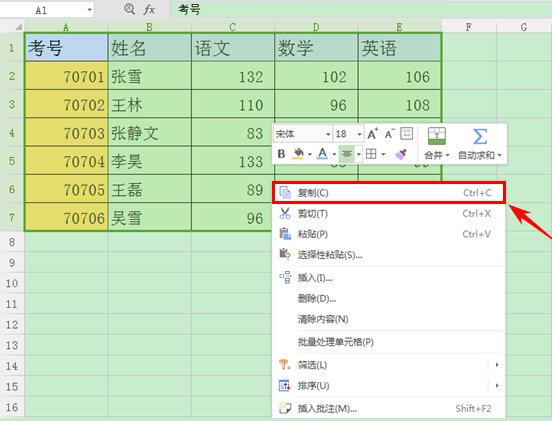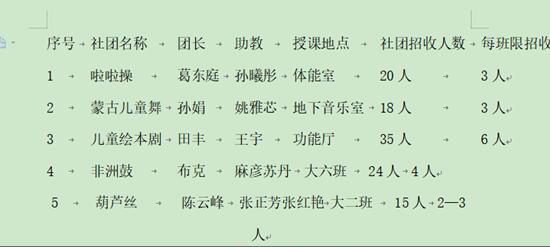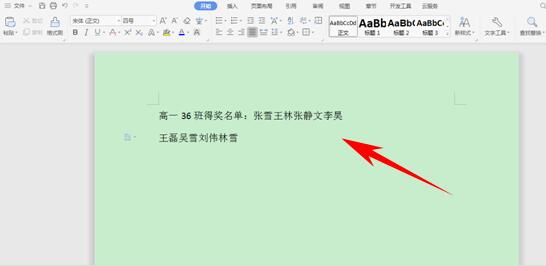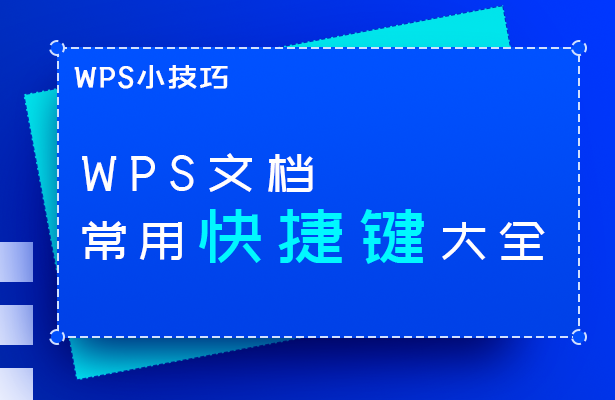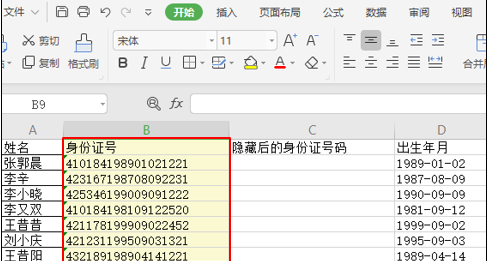如何更改excel默认的批注形状格式 excel批注格式设置技巧
我们在使用WPS进行Excel表格的编辑时,可能会用到批注,而为了批注的形状更加美观,就需要修改其原本形状,其实WPS是可以修改批注形状的,只要把隐藏的“更改形状”选项调出来,就可以随时修改批注形状啦。具体操作就是将WPS的“更改形状”按钮添加到工具栏中,下面,小编就为大家介绍下吧。
第一步,打开一个Excel表格,点击左上方的【文件】,再点击下方的【选项】:
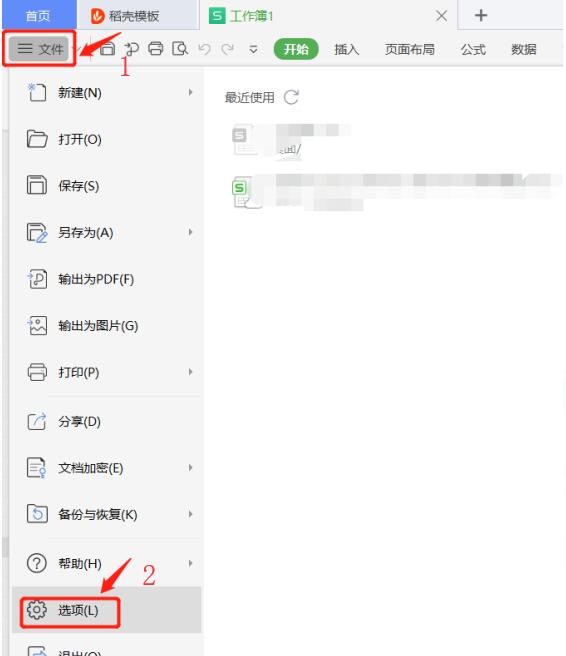
第二步,在选项界面,点击【自定义功能区】,在搜索查找命令框中输入【更改】,在下面找到并点击【更改形状】,然后点击右侧【新建选项卡】,再点击【添加】,最后点击【确定】:
第三步,这是我们可以看到上方菜单栏中有【新建选项卡】的标识,此时更改形状处还是灰色的:
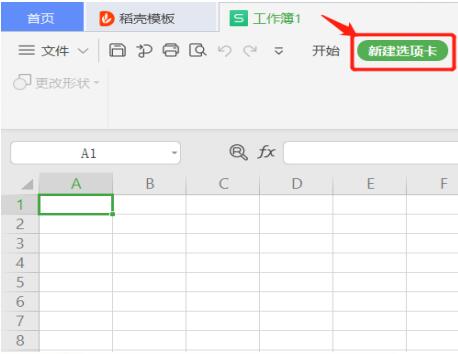
第四步,我们插入一个批注。点击【插入】,再点击【文本框】,输入【批注】为例:
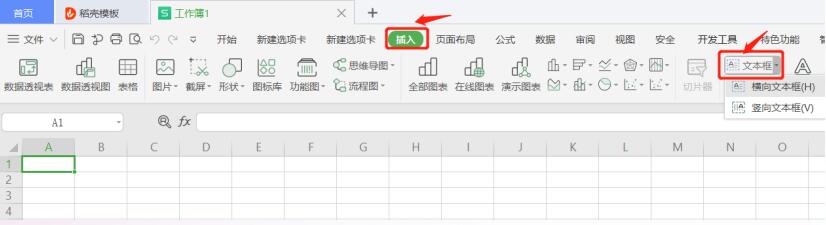
第五步,点击上方的【新建选项卡】,我们可以看到【更改形状】处亮了起来:
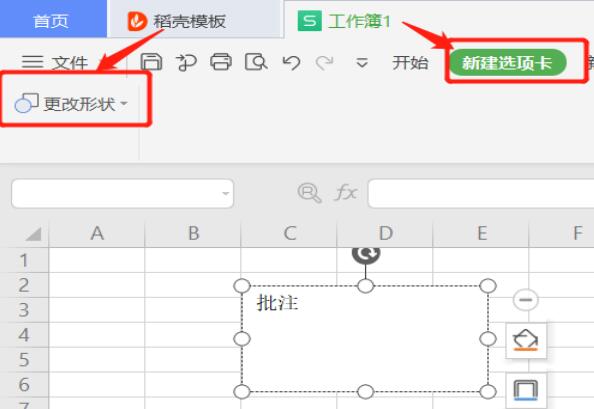
第六步,点击【更改形状】,选择一个自己想要的形状,以下以圆形为例:
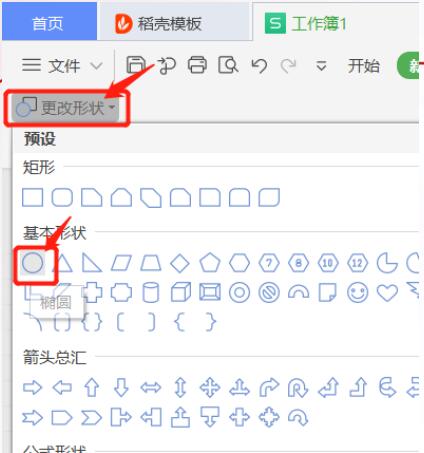
这样,我们就更改了批注的形状了:

ps:如果你想学习互联网推广没有人指导,可以加客服QQ2121882157,有偿顾问。声明:本文内容转载自互联网,该文观点仅代表作者本人。本站仅提供信息存储空间服务,不拥有所有权,不承担相关法律责任。如发现本站有涉嫌抄袭侵权/违法违规的内容,请联系客服删除。